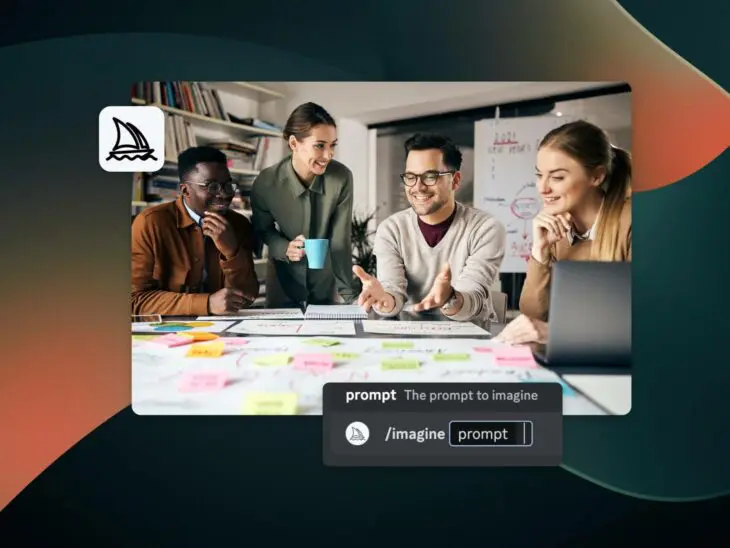Іноді, для того, щоб підняти вашу онлайн-присутність на новий рівень, достатньо просто оновити графіку, яку ви використовуєте для ілюстрації ваших соціальних мереж та блогів, а також розповісти історію вашого бренду на вашому вебсайті.
Але для зайнятих власників та керівників бізнес-сайтів проблема в тому, що це може бути набагато легше сказати, ніж зробити.
Але з використанням Інструментів ШІ таких як Midjourney — який ми сьогодні представимо вам — ви можете використовувати час і креативність, які у вас є, щоб радикально змінити професіоналізм та загальну атмосферу вашого веб-сайту.
Навіть якщо ви ніколи не чули про Midjourney раніше, не хвилюйтеся. Ми почнемо з того, що представимо вам, що це за платформа, потім пройдемося крок за кроком, як використовувати її для створення якісної графіки, і, нарешті, завершимо кількома хитрощами для оптимізації вашого використання, щоб отримати ще більше цінності без втрати ефективності.
Що таке Midjourney?
Як ми обіцяли, почнемо з основ.
Midjourney — це потужна платформа, яка використовує штучний інтелект (AI), зокрема машинну дифузію та великі мовні моделі, щоб дозволити звичайним людям швидко генерувати велику кількість креативних зображень без необхідності знань у програмуванні або навичок графічного дизайну.
Midjourney належить до категорії генеративного ШІ, підгрупи машинного навчання. Інструменти генеративного ШІ призначені для того, щоб дозволити користувачам створювати новий контент (зображення, текст, а також музику та відео) на основі запитів. Найцікавіше те, як він вчиться з цих запитів та інших даних, щоб удосконалювати майбутні моделі і створювати ще більш точні результати з часом.
З Midjourney AI ви можете створювати власні зображення в будь-якому стилі, який ви уявляєте, для блогів, сторінок продуктів, графіки для веб-сайтів, постів у соціальних мережах, реклам і багато іншого. Якщо вам знайомий DALL-E від OpenAI (який також стоїть за ChatGPT), який був запущений на початку 2021 року, Midjourney є подібним генератором зображень на основі запитів.
Цікаво те, що у Midjourney є дещо виразний капризний та деталізований стиль дизайну, який часто просвічує у графіці, яку він створює. Ви можете перевірити це тут.
Заснована Девідом Гольцом, колишнім співзасновником компанії з виробництва комп’ютерного обладнання та програмного забезпечення Leap Motion, компанія Midjourney вперше відкрила свою бета-версію для загалу у липні 2022 року. Хоча її зовнішній вигляд та функціональність продовжують еволюціонувати — як і повинно бути у всіх хороших технологіях — ми зробимо все можливе, щоб показати вам, як користуватися нею в її поточному стані.
Як використовувати Midjourney для генерації зображень вебсайту
Трохи часу займає підготовка, але коли доходить до створення зображення, використання Midjourney відбувається досить швидко.
Ми рекомендуємо вам виділити від 30 хвилин до години вашого дня, щоб створити свою першу графіку Midjourney, якщо ви починаєте з нами з першого кроку.
1. Створіть та/або увійдіть у свій обліковий запис Discord
Midjourney функціонує як бот Discord, що означає, що вам потрібно використовувати додаток Discord або веб-сайт, щоб скористатися його можливостями. Discord – це, по суті, соціальна платформа, де ви можете спілкуватися за допомогою тексту, голосових і відеодзвінків та багато іншого в різних спільнотах, які називаються серверами.
Якщо у вас ще немає облікового запису Discord, перейдіть на їхній сайт і розпочніть процес створення через веб-браузер, мобільний додаток або настільний додаток. Після створення облікового запису вам залишиться пройти кілька етапів, щоб заявити його і перевірити. У Discord насправді є дуже корисний посібник, який ми рекомендуємо використати, ось тут.
Якщо ви не звикли до цифрових чат-додатків, Discord може здатися трохи хаотичним на перший погляд, але з ним дійсно легко освоїтися — і нагорода у вигляді доступу до Midjourney того варта.
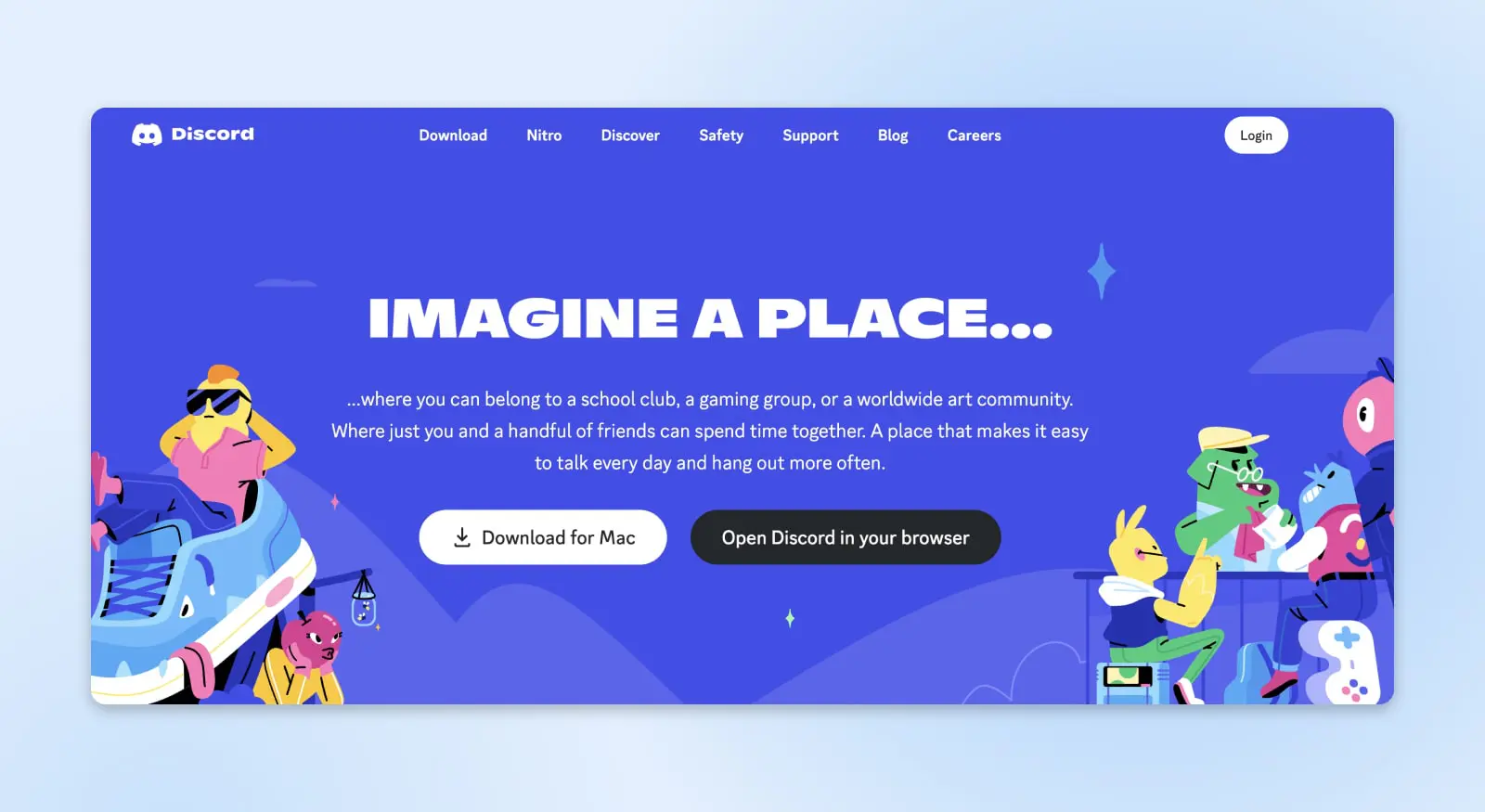
2. Приєднуйтесь до сервера Midjourney у Discord
Після входу в Discord, вам потрібно додати сервер Midjourney до вашого профілю.
Знайдіть список серверів з лівого боку вашого екрану під іконкою Discord. Можливо, у вас їх ще немає, якщо ви новий користувач. Використовуйте іконку “+”, щоб додати сервер.
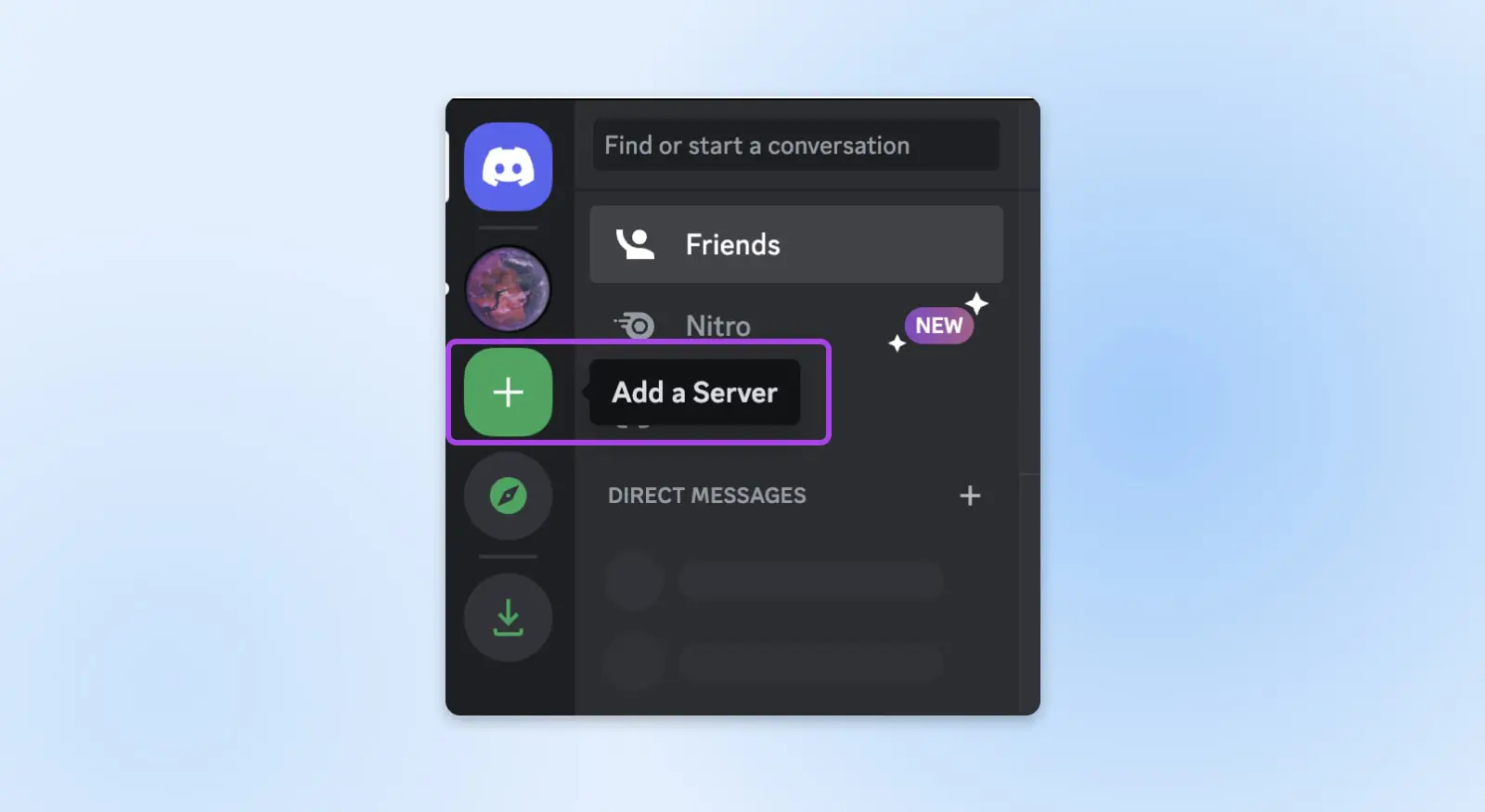
Ви повинні побачити спливаюче вікно «Приєднатися до сервера», яке запрошує вас вставити посилання на бажаний сервер. Ось посилання-запрошення для Midjourney: http://discord.gg/midjourney
Вставте це та натисніть “Підключитися до сервера.”
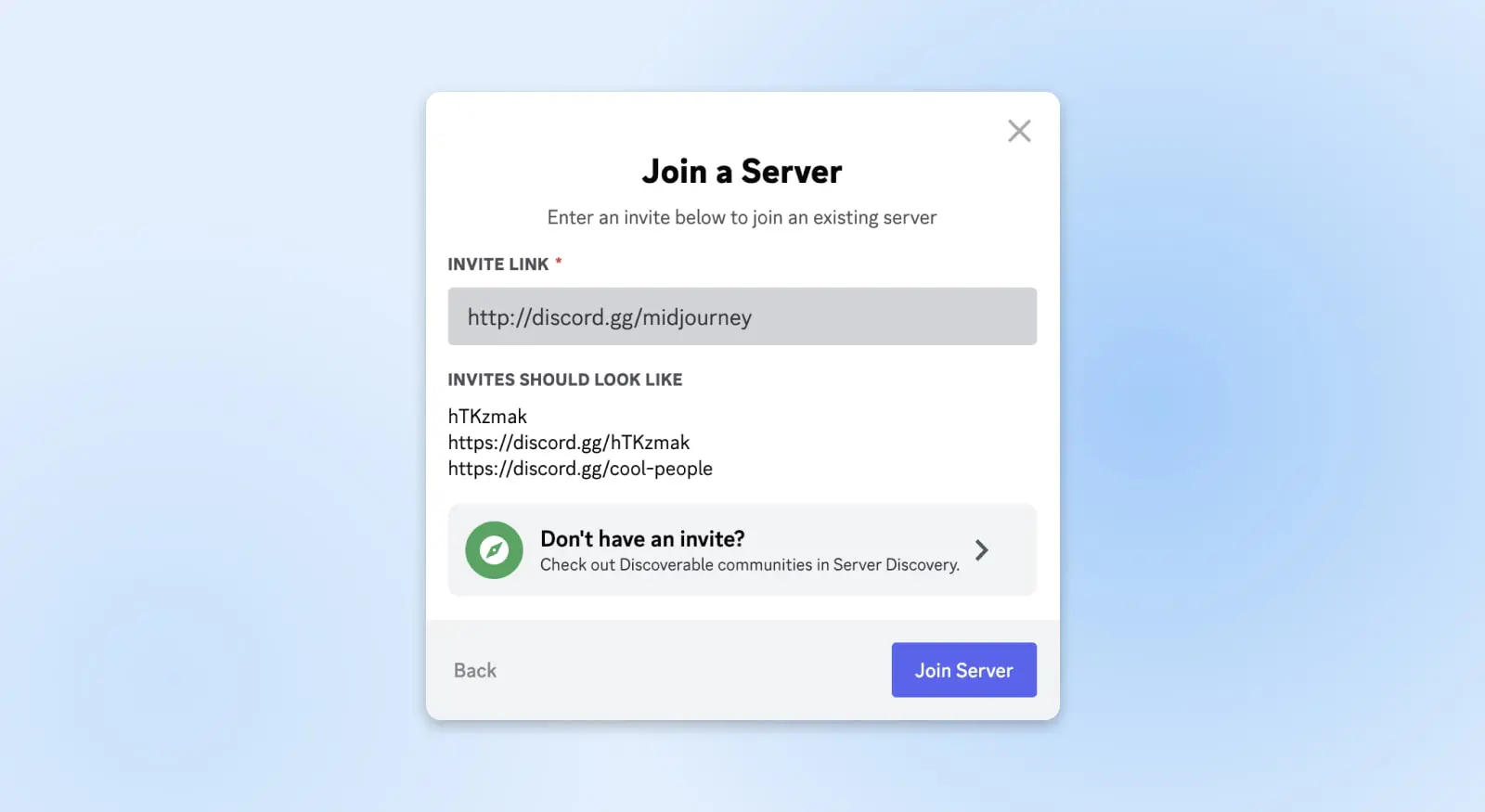
3. Відвідайте канал #General або #Newbie
Ви повинні зараз бути всередині Discord сервера Midjourney.
Зверніть увагу на бічну панель зліва. Бічна панель буде змінюватися, оскільки адміністратори сервера оновлюють її, але на початку ви можете побачити деякі інформаційні посилання, такі як налаштування та події. Все інше — це канал, який люди можуть використовувати для спілкування. Канали часто організовані в групи, такі як «підтримка», «чат» тощо.
Те, на що вам слід звернути увагу, це канали з назвами на кшталт «general», «newbie» або «newcomer». Ці канали створені для новачків, щоб почати працювати з Midjourney Bot. Не соромтеся досліджувати, але пам’ятайте, що Midjourney Bot не буде генерувати зображення у всіх каналах.
4. Час створити вашу першу графіку!
Як тільки ви оберете свій канал, настав час творити.
Ви можете використовувати Midjourney Bot різними способами через команди. Є багато команд, які виконують різні функції, але зараз нас цікавить команда /imagine.
/imagine створює унікальну графіку з опису, який називається підказкою.
Підказка — це текстове твердження, яке аналізує Midjourney Bot для створення зображення. Він, по суті, розбирає підказку на менші одиниці, відомі як токени, які потім порівнюються з його тренувальними даними для генерації зображення, яке відповідає. Знаючи це, легко зрозуміти, чому так важливо уважно складати цю підказку.
Пізніше ми поговоримо про поради та хитрощі для оптимізації запитів. Але наразі давайте поговоримо про те, як ввести їх у поле запиту:
- Введіть “/imagine prompt:” у рядок повідомлень у нижній частині вашого екрана в Discord. Ви також можете просто ввести “/” у поле та вибрати команду imagine зі списку, що з’явиться.
- Введіть ваш запит у вікно, що з’явиться
- Натисніть Enter, щоб відправити ваше повідомлення, і Midjourney Bot почне працювати, показуючи кілька версій вашого запиту. Це може бути дуже швидко або повільніше в залежності від кількості людей, які використовують бота в цей час (є багато складнощів із швидкістю генерації зображень, але ось що це в основному означає).
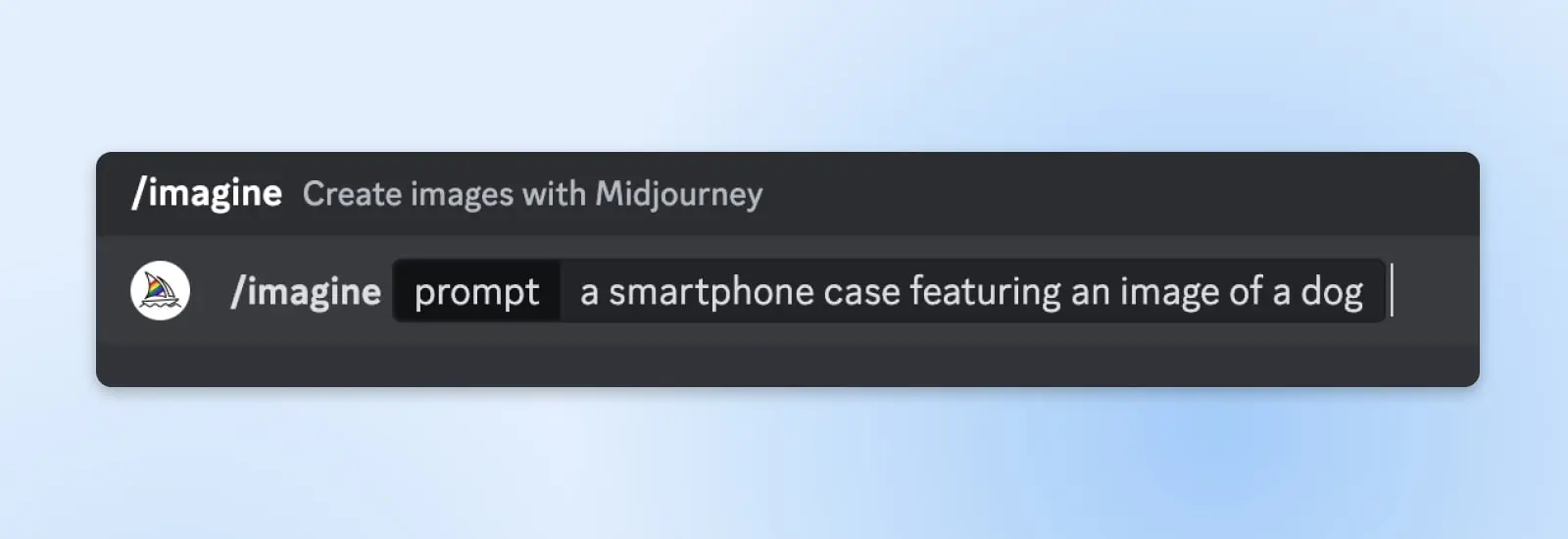
Для нових користувачів, перш ніж бот створить будь-які графіки, він надішле вам повідомлення про прийняття Умов обслуговування. Після їх прийняття ви отримаєте привітальне повідомлення з деякою інформацією про членство, а також короткі інструкції щодо використання бота Midjourney.
На момент написання цього тексту, нові користувачі Midjourney Bot отримують 25 безкоштовних запитів перед необхідністю переходу на платний план. Зауважте, що обсяг та доступність безкоштовної програми можуть змінюватися.
Щоб підписатися на платний план, відвідайте midjourney.com/account, увійдіть за допомогою вашого акаунта Discord, та оберіть ваш план підписки. Зараз базовий план починається від $8/місяць при річній оплаті.
Якщо ви вирішите спробувати Midjourney у період, коли безкоштовна пробна версія недоступна, і зацікавлені у тому, щоб спробувати, перш ніж витрачати гроші, існує багато варіантів у нашому обширному списку безкоштовних інструментів штучного інтелекту.
5. Розпочніть процес удосконалення зображення
З усім цим адмініструванням позаду та вашим першим запитом обробленим, перед вами має з’явитися сітка зображень з чотирма варіантами.
(Примітка: Оскільки ви використовуєте цей канал Discord разом з багатьма іншими користувачами, які роблять те саме, що й ви, їхні графіки можуть завантажитися раніше за ваші, і ви можете втратити результати своїх запитів у потоці. Щоб легко відслідковувати свої графіки, знайдіть свої згадки. У мобільному додатку натисніть меню у вигляді трьох ліній у верхньому лівому куті, потім іконку дзвоника, щоб знайти свої згадки. На робочому столі згадки знаходяться під іконкою лотка вхідних повідомлень у верхньому правому куті. Ось корисний гід.)
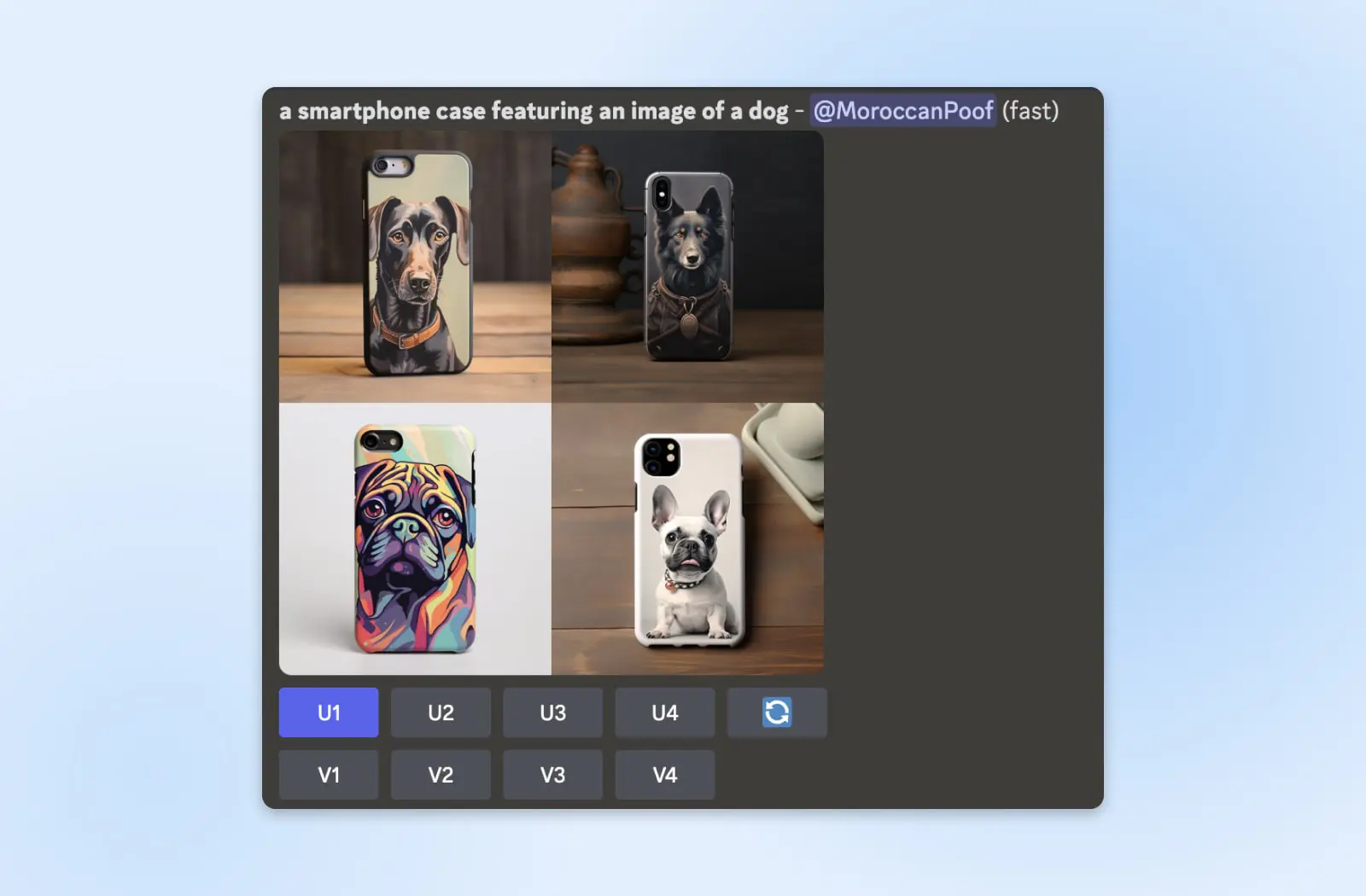
Кнопки внизу призначені для того, щоб допомогти вам уточнити цей результат і отримати саме ту графіку, яку ви шукаєте:
U1 U2 U3 U4
У попередніх версіях Midjourney ці кнопки використовувались для масштабування зображень (збільшення без втрати якості зображення). Однак, тепер вони призначені для виділення вашого улюбленого зображення з сітки для подальшої роботи з ним.
? (Перезапуск або перероблення)
Ця кнопка повторно надсилає оригінальний запит для створення нового набору графіки. Це корисно, якщо ваші результати абсолютно не відповідають очікуванням, або ви просто хочете побачити, що ще може бути. Однак, якщо ви отримали результати, які настільки невідповідні, що їх неможливо впізнати, можливо, вам варто спробувати новий описовий запит.
V1 V2 V3 V4
Кнопки V генерують варіації зображення графіки, асоційованої з номером. Так у нашому прикладі, вибір V4 надасть нам нову сітку повну зображень чохлів для телефонів із зображеннями милих французьких бульдогів.
Ось що відбувається, коли ми обираємо U1.
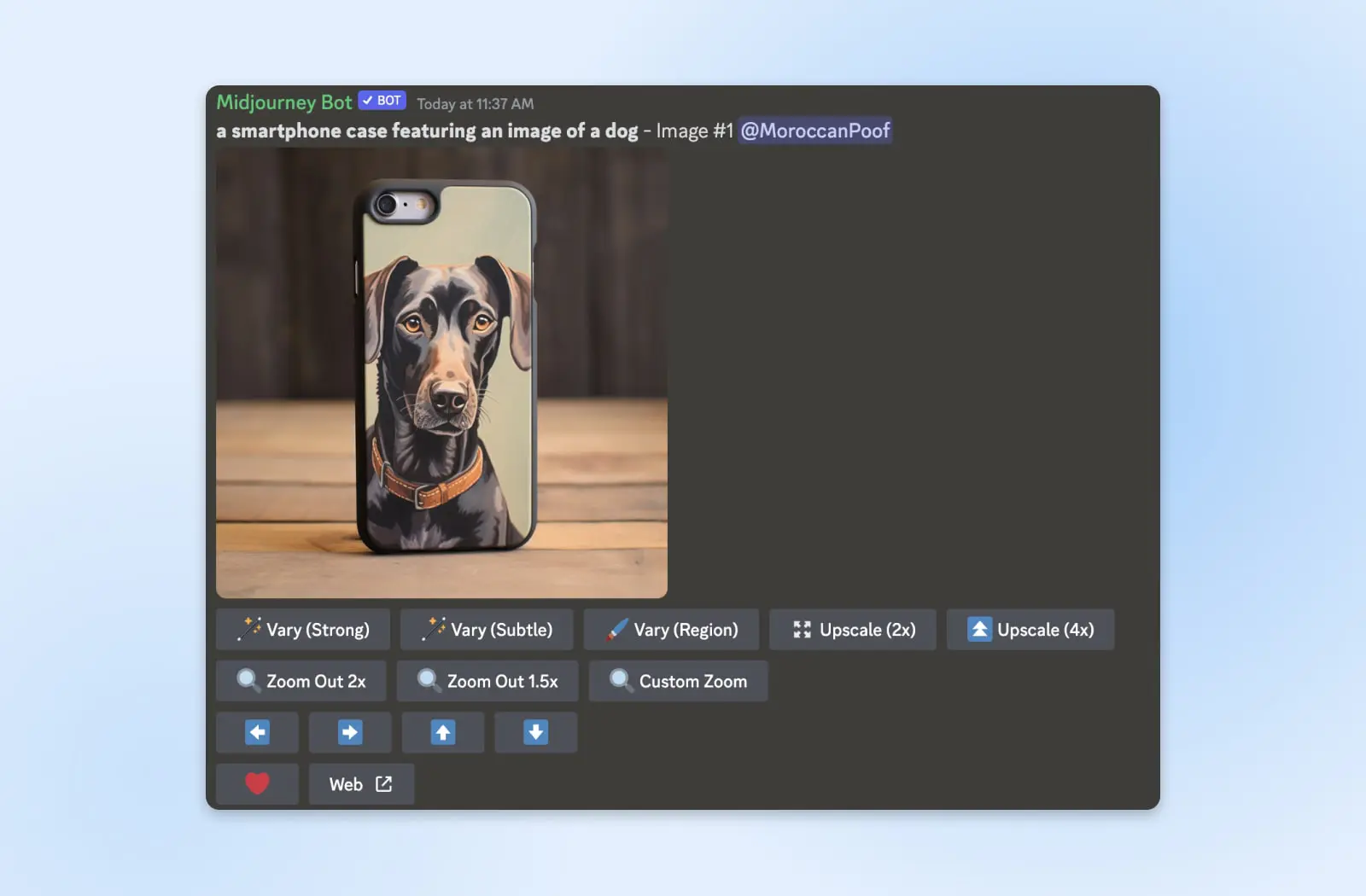
Midjourney Bot тепер виділив обране зображення і відкрив розширений набір опцій редагування:
? Vary (Strong) ? Vary (Subtle) ? Vary (Region)
Як це звучить, варіанти strong та subtle генерують нову сітку зображень, які або дуже відрізняються, або схожі на оригінал.
Функція Vary region дозволяє вибрати лише частину зображення для зміни. Результатом буде новий набір графіки, який буде схожим, за винятком цього вибору. Ми рекомендуємо посібник Midjourney про варіації для отримання додаткової інформації.
Збільшувачі
Збільшувачі є дуже зручними інструментами. Клікнувши на кнопки збільшувача, ви можете подвоїти або навіть учетверо збільшити розмір свого зображення без втрати якості. Ця функція особливо корисна, коли ви плануєте використовувати ці зображення на своєму вебсайті. Збільшення може допомогти зберегти чіткість та деталізацію ваших зображень навіть на більших екранах або дисплеях з вищою роздільною здатністю, забезпечуючи професійний вигляд вашого вебсайту.
? Зменшити 2x ? Зменшити 1.5x ? Власне зменшення
Використовуйте Зменшення для розширення меж вашої графіки без зміни її вмісту. Midjourney використовуватиме запит та оригінальне зображення для створення нового набору результатів із зменшеним оточенням.
⬅️ ➡️ ⬆️ ⬇️(Pan)
Хочете розширити полотно, але тільки в певних напрямках? Схоже на Зменшення масштабу, кнопки Pan додають до полотна (але тільки у вибраному напрямку) без зміни оригінального зображення. Це корисна функція, якщо вам потрібно, щоб ваша остаточна графіка мала певний розмір або форму, щоб відповідати заздалегідь визначеному місцю на вашому веб-сайті.
❤️ (Улюблене)
Використовуйте кнопку у вигляді серця, щоб відзначати улюблені графіки, ваші або інших користувачів бота, і переглядайте їх пізніше на https://www.midjourney.com/explore?tab=likes.
Веб ↗️
Використовуйте цю кнопку, щоб відкрити зображення на вебсайті Midjourney. (Якщо вас попросять увійти в систему, ви повинні зможете увійти через Discord.) Докладніше про те, що ви можете робити у веб-перегляді, дізнаєтеся незабаром.
Ось що сталося, коли ми обрали Vary (Strong) для вищевказаного результату.
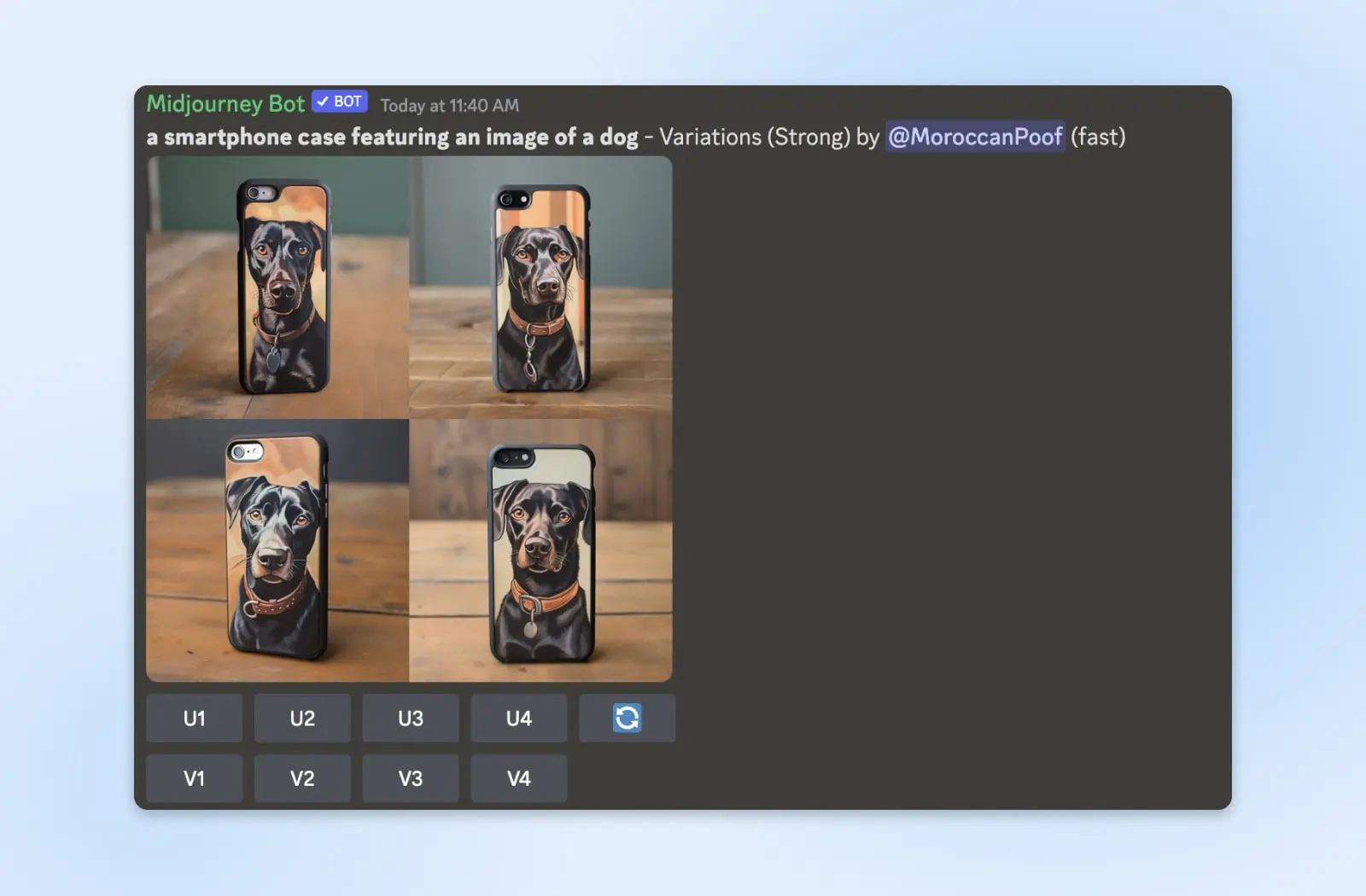
Тепер ми можемо вибрати ту, яка найбільше підходить для нашого сайту, використовуючи одну з кнопок U.
Ми можемо продовжувати редагування або використовувати кнопку «Web», щоб відкрити зображення на окремій сторінці на вебсайті Midjourney. Тут ви можете робити такі речі, як копіювати зображення, завантажувати його, додавати до улюблених (щоб воно відображалося серед інших ваших улюблених), копіювати використаний для нього запит, та шукати схожі зображення.
Ви отримаєте повідомлення про «Вихід із Discord» при використанні кнопки «Web». Виберіть «Відвідати сайт».
Тепер, коли ви в Midjourney, ви можете побачити все, що ви створили за допомогою бота до цього моменту, вибравши “Мої зображення”.
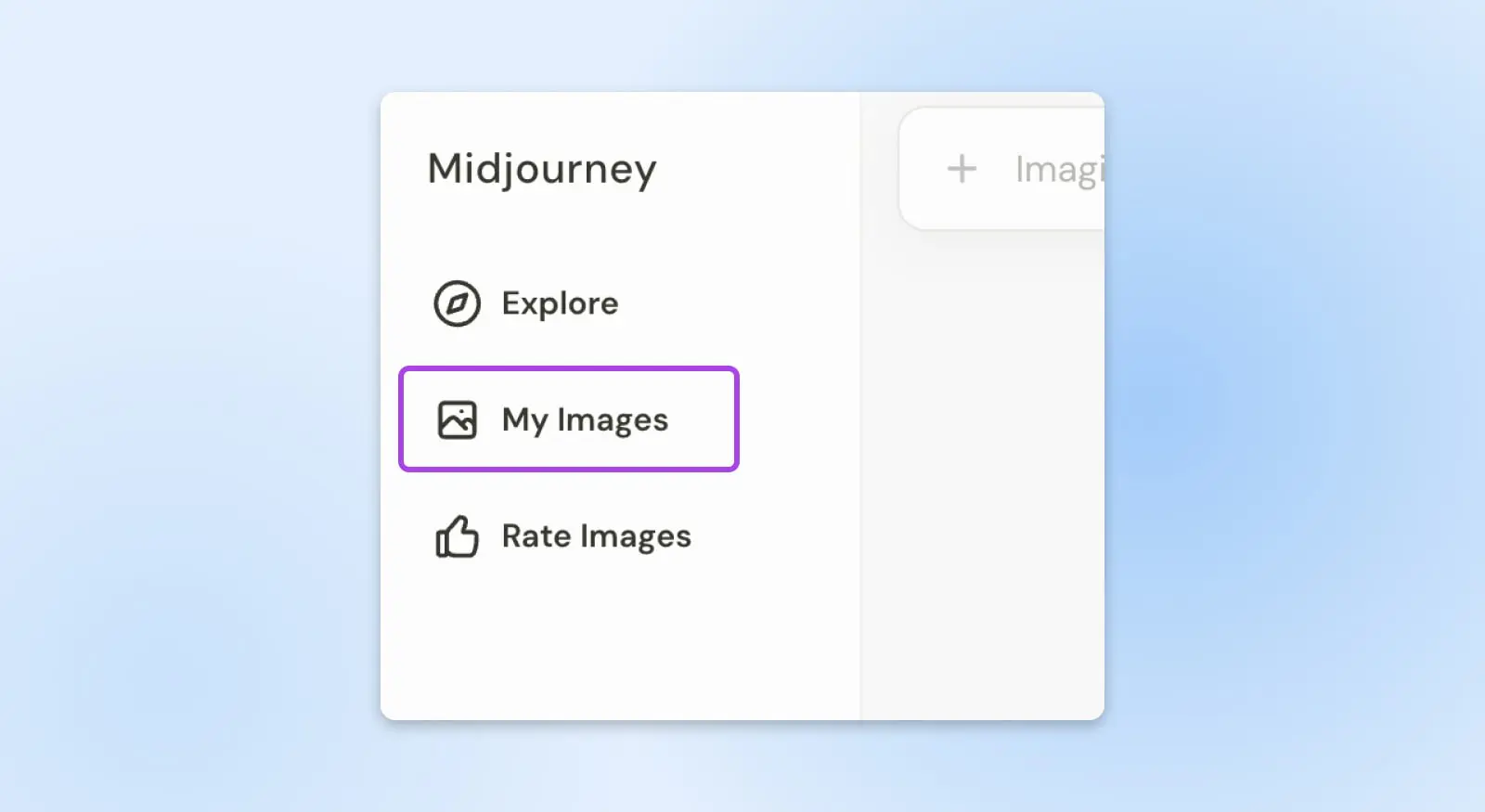
Щоб завантажити графіку, щоб ви могли використовувати її на своєму вебсайті, виберіть зображення, натисніть на меню з трьома точками у верхньому правому куті та використайте значок Завантаження.
Розширені підказки зображень Midjourney
Тепер, коли ви ознайомилися з використанням бота Midjourney, ми можемо говорити про більш складні запити.
Перш за все, URL-адреси зображень можуть бути включені в запити як довідкові зображення для керування процесом генерації зображень! Вони можуть використовуватися поєднано або разом з текстом. Якщо у вас є зображення, яке ви хочете, щоб бот використовував, але у вас немає посилання, ви можете надіслати його як повідомлення боту Midjourney у Discord, щоб створити посилання. Це посилання завжди має бути на початку запиту. Є багато деталей для використання цієї функції — дізнайтеся більше про запити зображень тут.
Тоді є параметри, які можна додати в кінець запитів, використовуючи подвійні тире або довге тире. Наприклад, “—немає котів” або “—немає котів” забезпечить відсутність котів у ваших результатах (це дуже важливо для створення чохлів для телефонів на тему собак, як ми робили в цій статті!). Ви навіть можете використовувати параметри для вказівки бажаного співвідношення сторін, що чудово підходить для створення квадратних зображень для Instagram, прямокутників для банерів вебсайтів тощо.
Ознайомтеся з усіма додатковими параметрами, з якими ви можете експериментувати тут. Існує багато доступних параметрів для отримання точного вигляду, якого ви прагнете.
5 порад для професійного використання Midjourney
Навіть із переліченими вище передовими функціями, більшість використання Midjourney до його повного потенціалу полягає в точному визначенні текстового запиту.
Ось деякі хитрощі для цього.
Деталізація балансу та тривалість у запитах
Для оптимальних результатів з Midjourney Bot тримайте ваші запити стислими, але не обов’язково короткими.
Намагайтеся уникати довгих списків запитів та слів-заповнювачів, які не відповідають даним, на яких було навчено ШІ, і тому можуть призвести до менш точних результатів. Хоча однослівні підказки працюють, результати сильно схилятимуться до стандартного стилю Midjourney, який може бути не тим, що ви шукаєте, якщо ваш контент має капризний характер.
Найкращий варіант – знайти золоту середину. Для унікальної графіки додайте всі важливі деталі, уникаючи надмірно довгих інструкцій. Немає потреби писати повними реченнями. Midjourney не розуміє граматику.
Як це насправді виглядає? Далі.
Зверніть увагу на ці деталі
Будь-які деталі, які ви не вказуєте Midjourney, штучний інтелект доведеться вирішувати самостійно — у своєму власному стилі. Щоб створити чудовий запит, ось деякі креативні категорії, які ви можете використовувати, щоб заохотити результати, які ви мрієте:
- Тема: Назвіть основний елемент на графіці: персону, тварину, предмет тощо.
- Стиль мистецтва: Фотореалістичний, живопис, мультфільм, скульптура, стімпанк тощо – варіантів багато.
- Тип композиції: Ви шукаєте портрет, зближену перспективу чи вид зверху?
- Освітлення: Чи потрібно освітлювати ваш об’єкт за допомогою студійного освітлення? Темне, амбієнтне, неонове — є багато слів, щоб описати освітлення.
- Кольорова гама: Чи повинна атмосфера бути приглушеною? Яскравою? Монохромною? Чорно-білою?
- Локація: Ви на вулиці чи всередині? Краще додати більше деталей, наприклад, у кухні, на полі, під водою, у Нью-Йорку, у Нарнії тощо.
- Емоції та настрій: Яка атмосфера? Чи це меланхолія? Радість?
- Динамічні елементи: Чи рухається об’єкт або обертається? Який рух присутній у творі?
- Час і епоха: Це відбувається в епоху вікторіанства? Чи це відбувається на світанку чи на заході?
- Освітлення та ілюмінація: Які джерела світла або ефекти? Чи освітлюється об’єкт ззаду? Чи це золота година?
- Технічні та художні техніки: Подумайте, які техніки ви б хотіли візуалізувати. (наприклад, ефект боке, розмиття руху, подвійна експозиція)
Зосередившись на цих деталях та пам’ятаючи про необхідність лаконічності, ви можете отримати такий графічний продуктовий підказ:
“Фотореалістичний вигляд зверху чохла для iPhone у високій роздільній здатності на дерев’яному столі при яскравому світлі студії”
Зверніть увагу, що наше повідомлення не включає всі категорії, але передає суть того, що ми шукаємо.
Не згадуйте те, чого не хочете
Цікаво, ми схильні включати в підказки речі, які не хочемо бачити. На жаль, це тонкощі, з якими Midjourney поки не може впоратися. Тому, кажучи «мультяшний портрет собак, які грають у покер без котів», можна іронічно отримати результати з котами.
При створенні вашого запиту для Midjourney ефективніше використовувати лише слова, пов’язані з тим, що ви хочете. Якщо результати постійно показують вам елементи, які ви не хочете, ви завжди можете використовувати параметр –no, як описано вище, щоб запобігти чомусь конкретному.
Отримати Синоніми
Очевидно, наскільки важливий вибір слів з Midjourney. З цього приводу, дуже точні синоніми часто дають найкращі результати.
Наприклад, замість використання загального терміну як “кольоровий”, розгляньте альтернативи, такі як “веселка”, якщо це саме те, що ви насправді шукаєте. Точний, описовий фокус на деталях з використанням лише необхідної мови є найкращим способом забезпечити ефективну та ефективну роботу Midjourney для вас.
Все ще не отримуєте бажаного? Оптимізуйте за допомогою /shorten
Якщо ви все ще не отримуєте саме те, що шукаєте, можливо, ваші запити просто потребують додаткового уточнення. Команда /shorten є корисним інструментом для цього. Вона аналізує ваш запит, виділяючи найважливіші слова та пропонує, які з непотрібних слів можна видалити.
Щоб скористатися цим, введіть «/shorten» і введіть свій запит у Discord Midjourney, щоб отримати пропозиції бота щодо мови, а також кілька ідей для скороченого запиту. Ви можете повторно ввести свій запит або вибрати один з цих варіантів для генерації своїх графіків.
Користуючись цим і враховуючи його рекомендації, з часом ви почнете розуміти найкращий спосіб направляти бота для отримання графіки в корпоративному стилі, яку ви можете використовувати на своєму вебсайті.
Більше ресурсів для покращення розуміння
Якщо ви хочете заглибитися та дійсно оволодіти мистецтвом створення ідеальних запитів, для вас є багато ресурсів.
Чудовим місцем для старту є Midlibrary.io – справжній скарбничка прикладів та інсайтів для поліпшення ваших навичок формулювання запитів. Незалежно від того, чи ви новачок, чи прагнете підвищити свій рівень, цей сайт насичений цінною інформацією, що допоможе вам створювати ще більш вражаючі та ефективні зображення.
Використання зображень на вашому сайті
Коли мова йде про використання зображень Midjourney для комерційних цілей, все досить просто. Зображення, які ви створюєте, належать вам і ви можете вільно використовувати їх у своїх комерційних проектах. Вам не потрібно турбуватися про додаткові ліцензійні збори або складні умови.
Це надзвичайно зручно для бізнесу та підприємців, які хочуть додати унікальний, креативний відтінок до своїх проектів без необхідності розбиратися в складних питаннях авторського права. Просто створіть, завантажте, і ви повністю готові покращити свій проект деякими привабливими візуалізаціями!
Вдосконалюйте свій вебсайт за допомогою DreamHost
Так само, як існує мистецтво створення чудових графічних елементів для вашого вебсайту, контенту та соціальних медіа — існує мистецтво вивчення використання інструментів на базі штучного інтелекту для допомоги у цих завданнях.
У будь-якому випадку, розвиток навичок у цих видах мистецтва забирає багато часу. І, для деяких людей, це просто не та навичка, яку варто витрачати години та години на вивчення та практику.
Для цих людей професійна дизайнерська служба DreamHost може перетворити ваші ідеї та бренд у вишуканий, унікальний та повністю оснащений вебсайт, який є швидким, безпечним і легким у обслуговуванні.
Але для тих, хто хоче зануритися ще глибше у веб-дизайн, не пропустіть наш список корисних посібників, включаючи:
- Переробляєте свій сайт? Прочитайте цей список перевірок спочатку
- Топ-6 основних елементів веб-дизайну
- Як створити сайт (Всебічний початковий посібник)